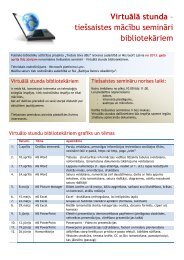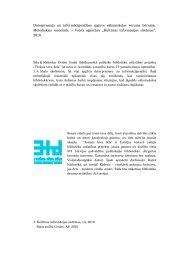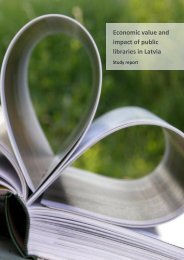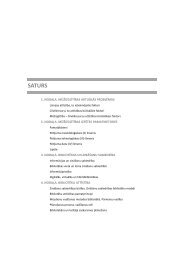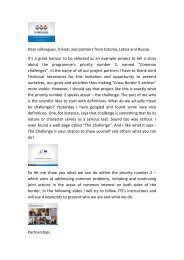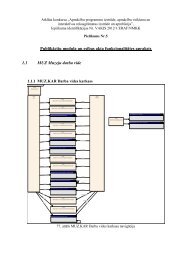Datorzinību prasmes - Kultūras informācijas sistēmas
Datorzinību prasmes - Kultūras informācijas sistēmas
Datorzinību prasmes - Kultūras informācijas sistēmas
Create successful ePaper yourself
Turn your PDF publications into a flip-book with our unique Google optimized e-Paper software.
<strong>Datorzinību</strong> pamat<strong>prasmes</strong> 57<br />
Lai ievadītu tekstu latviešu valodā ar garumzīmēm/mīkstinājuma zīmēm, pirms attiecīgā burta ir<br />
jānospiež tastatūras taustiņš ar apostrofu (‘) vai tildi (~). Ja nepieciešams vārdus vai skaitļus pārnes<br />
jaunā rindā – tos nedala, bet pārnes visu vārdu/skaitli.<br />
Lai vārdi vai skaitļi, kuriem vēlams atrasties blakus (A.Čaks; 10 000), netiktu sadalīti katrs savā<br />
rindā, atstarpes Space vietā ievieto nedalāmo atstarpi, ko iegūst nospiežot tastatūras taustiņu<br />
kombināciju Ctrl+Shift+Space.<br />
Ja divus vārdus jāatdala ar defisi, piemēram, e-pasts, tad starp vārdiem un defisi netiek likta<br />
atstarpe Space. Nedalāmo defisi iegūst, izpildot tastatūras taustiņu kombināciju Ctrl+Shift+ –.<br />
Pieturzīmes tekstā iegūst, nospiežot atbilstošos tastatūras taustiņus (,). Jautājuma un izsaukuma<br />
zīmes iegūst, vienlaicīgi nospiežot taustiņu Shift un pieturzīmes atbilstošo taustiņu. Pirms<br />
pieturzīmēm nelieto atstarpes. Tās ievieto aiz pieturzīmēm.<br />
Lai iesāktu jaunu rindkopu, ir jānospiež tastatūras taustiņš Enter. Katra pāreja uz jaunu rindkopu<br />
nozīmē, ka šis taustiņš ir ticis nospiests. Ievadot tekstu vienas rindkopas robežās Enter taustiņš nav<br />
jāspiež, jo, tiklīdz ievadītais teksts pārsniedz maksimāli pieļaujamās rindas beigas, tas automātiski<br />
tiek pārcelts jaunā rindiņā.<br />
Lai tā pati rindkopa tiktu turpināta arī pēc pārejas uz jaunu rindu, izpildiet taustiņu kombināciju<br />
Shift+Enter.<br />
Teksta dzēšana<br />
Ja ievadīto tekstu ir nepieciešams rediģēt, tad konkrētajā vietā ir jāievieto kursors. Lai dzēstu<br />
simbolus (tukšuma zīmes – Enter, Space, Page Break u.c., burtu, vārdu), kas atrodas kursoram pa<br />
labi – lieto taustiņu Delete. Savukārt, lai dzēstu simbolus (tukšuma zīmes – Enter, Space, Page<br />
Break u.c., burtu, vārdu), kas atrodas kursoram pa kreisi – lieto taustiņu Backspace. Šāda simbolu<br />
dzēšana ir piemērojama arī atlasītiem teksta apgabaliem un objektiem. Piemēram, novietojot<br />
rakstīšanas kursoru starp diviem vārdiem un nospiežot taustiņu Backspace, tiks dzēsts pirmais<br />
simbols pa kreisi. Ja vēlas izdzēst atlasītu apgabalu, kas atrodas pa kreisi no kursora, tad vispirms to<br />
atlasa, iezīmē un tikai tad spiež pogu Backspace. Ja tekstu neatlasa, tad dzēsts tiks katrs pirmais<br />
simbols un tad katrs vārds. Bet, ja tiek spiests taustiņš Delete, tad tiks dzēsti simboli atlasītie teksta<br />
apgabali pa labi vai, ja ticis, no rakstīšanas kursora.<br />
Teksta rediģēšanai var izmantot arī pārrakstīšanas režīmu, kas ļauj pārrakstīt tekstu pāri jau<br />
atlasītam tekstam. Vienlaicīgi tiek dzēsts vecais un rakstīts teksts. Pārrakstīšanu var veikt, arī<br />
ieslēdzot tastatūras taustiņu Insert.